iPhone X: 10 astuces essentielles pour son contrôle

L’ iPhone X , le smartphone le plus révolutionnaire de l’ histoire d’Apple , est déjà parmi nous et s’accompagne de nombreuses nouvelles fonctionnalités, parmi lesquelles l’absence du bouton principal physique traditionnel dans le reste de la famille iPhone . Cette fonctionnalité introduit un nouveau système de contrôle iPhone X, une liste de nouveaux gestes pour les utilisateurs habitués à l’interface des modèles précédents de la firme Apple. Nous vous proposons donc 10 astuces indispensables pour gérer la nouvelle interface iPhone X .
Nouvelle disposition des boutons physiques
Contrairement au reste de la gamme iPhone, l’iPhone X dispose d’une disposition de boutons tactiles sans précédent, avec le bouton marche / arrêt sur le côté droit et les boutons de volume (2) et de sourdine sur le côté opposé .
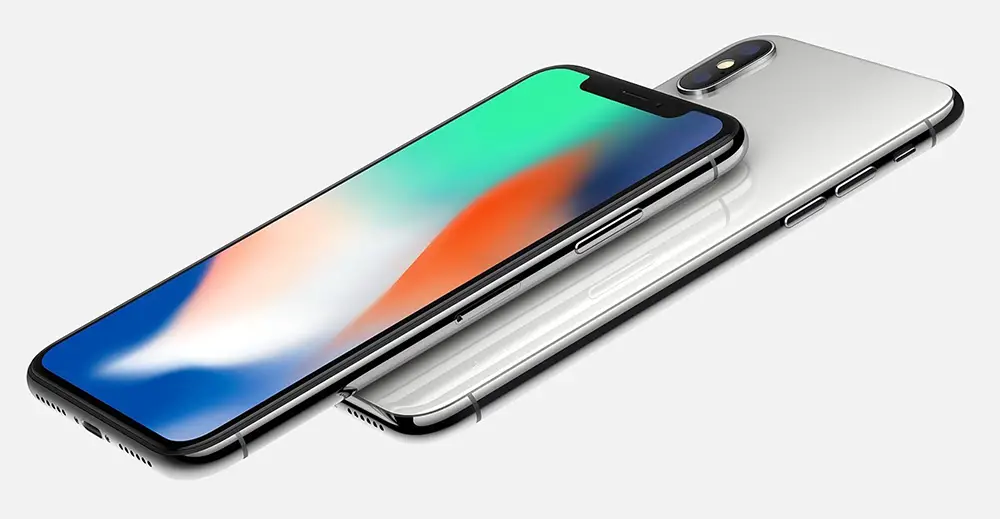
-
Allumez l’écran
Avec l’absence du bouton Accueil, on peut désormais allumer l’écran (avec le mobile déjà en fonctionnement) en utilisant le bouton latéral droit ou en appuyant sur l’écran . Une fois allumé, nous pouvons déverrouiller le terminal en utilisant Face ID ou un mot de passe.
-
Éteignez l’iPhone X
Avec le bouton latéral droit réservé principalement à Siri, si nous voulons éteindre l’iPhone X, nous devons appuyer sur ce bouton à côté du bouton d’augmentation ou de diminution du volume sur le côté opposé . Après quelques instants, le menu d’arrêt de l’iPhone X apparaîtra à l’écran. Bien sûr, comme nous l’avons souligné dans un autre article sur l’iPhone X, si nous appuyons sur le volume, baissez le volume et maintenez le bouton d’alimentation / Siri enfoncé pendant 10 secondes, nous forcerons le redémarrez le mobile .
-
Accéder à Siri
Apple a voulu intégrer pleinement Siri dans l’interface de l’iPhone X, donc accéder à l’assistance vocale d’Apple est plus intuitif que jamais, plus maintenant sans la présence du bouton Accueil. Ainsi, nous n’aurons qu’à appuyer et maintenir le bouton d’alimentation pendant quelques instants pour accéder à Siri .
-
Revenir au menu principal depuis une application
Contrairement aux modèles précédents, sans le bouton Accueil, nous ne pouvons pas fermer les applications de la manière traditionnelle. Désormais, lorsque nous ouvrons une application, une barre inférieure apparaît que nous pouvons faire glisser vers le haut pour fermer ladite application , d’un geste simple et intuitif.
-
Passer d’une application ouverte à une autre
Si nous faisons glisser la barre contextuelle inférieure sur les côtés, nous pouvons faire glisser les différentes fenêtres d’ application pour accéder à l’ application souhaitée. De même, nous pouvons passer d’une application à l’autre en faisant glisser notre doigt des deux coins inférieurs, avec un geste rapide et intuitif.
-
Accéder au menu multitâche
Si auparavant nous pouvions accéder aux applications ouvertes en appuyant deux fois sur le bouton Accueil, nous pouvons maintenant faire de même via la barre contextuelle du bas, bref, une sorte de bouton d’accueil virtuel. Ainsi, et au moyen d’ un geste de la barre inférieure en faisant glisser le doigt vers le haut et en maintenant la pression pendant un moment , nous accèderons aux fenêtres d’application ouvertes, ce qui nous permettra de naviguer entre elles. Pour fermer les applications ouvertes du multitâche, il suffit de maintenir l’écran enfoncé pendant quelques instants et l’icône de fermeture de l’ application apparaîtra , nous permettant de choisir les applications à fermer définitivement pour libérer de la mémoire.
-
Aller en haut d’une page Web
Profitant de l’écran avec pratiquement pas de cadres de l’iPhone X, nous pouvons effectuer différents gestes pour profiter d’une navigation plus confortable et intuitive. Ainsi, pour remonter rapidement au début d’une page Web tout en naviguant sur Internet, il suffit de taper sur l’onglet supérieur où se trouve la caméra frontale .
-
Capture d’écran sur iPhone X
Sans la présence du bouton d’accueil, maintenant pour prendre une capture d’écran sur iPhone X, nous devons appuyer sur le bouton d’alimentation sur le côté droit et le bouton d’augmentation du volume sur le côté opposé .
-
Panneaux de contrôle d’accès et de notification
Afin de faciliter la navigation de l’interface de l’iPhone X elle-même, nous pouvons accéder à la fois au panneau de configuration iOS et au centre de notification d’un simple geste. Ainsi, si nous faisons glisser notre doigt de la zone droite de l’onglet avant supérieur de l’écran et vers le bas, nous ouvrirons le panneau de configuration iOS , où nous pouvons rapidement configurer diverses fonctionnalités du terminal telles que les connexions de données ou le Wi-Fi, le mode avion ou nuit, le lecteur multimédia ou la luminosité de l’écran, entre autres. En revanche, si nous faisons de même depuis l’ onglet supérieur ou depuis le côté opposé de l’écran, où se trouve l’horloge, nous ouvrirons le centre de notification , en plus de l’accès direct à l’appareil photo ou à la lampe de poche.
-
Activez Apple Pay
Si nous voulons utiliser le système de paiement d’Apple, il suffit d’ appuyer deux fois sur le bouton d’alimentation . Une fois que nous aurons accédé à Apple Pay, nous devrons nous identifier via Face ID et effectuer le paiement par connexion NFC.




